对于从未接触过ps的小白来说,要怎样从头开始学习,需要知道哪些技巧呢?
- 文末有全中文字库以及精美的笔刷、预设 。有需要的拿去吧 。
今天我们就来盘点一下刚刚接触ps的小伙伴 , 都需要了解的最基本的功能:
- 打开图像
- 图层基础
- 进行简单设置
- 放大缩小图像
- 复制图层
- 自定义工作区
- 颜色设置
- 画笔
- 文字编辑
- 强大的滤镜
基础知识第1部分
- 如何打开图像
- 如何新建图层
新建图层不用说啦,就是“打开”上方的“新建”选项啦 。
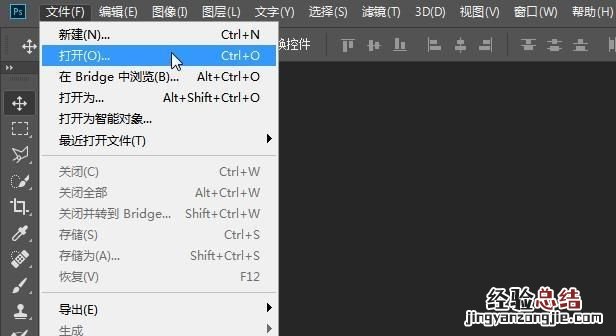
基础知识第2部
- 什么是图层
- 选择图层
相信大家都看过动画片 , 早期没有电脑的时代 , 动画的绘画底稿 , 与现在ps的图层的操过程很相似 。

对于图层的控制 , 可以共用ps上的“移动工具”,快捷键是V 。在“选项”工具栏上,将自动选择打上√就可以自动选择图层,如果不打√,则可以按键盘上的Ctrl , 在画面上点?。材茏远≡裢疾?。

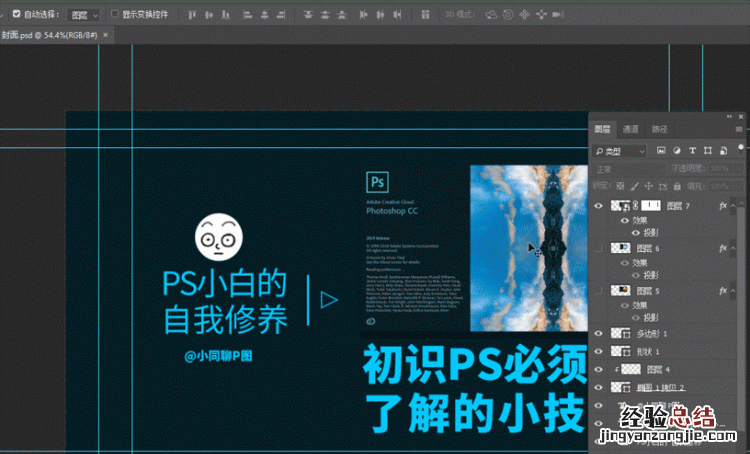
基础知识第3部
- 对ps进行设置,提高效率
- 界面设置
- 使用内存 , 使用图形处理器,历史记录
- 暂存盘
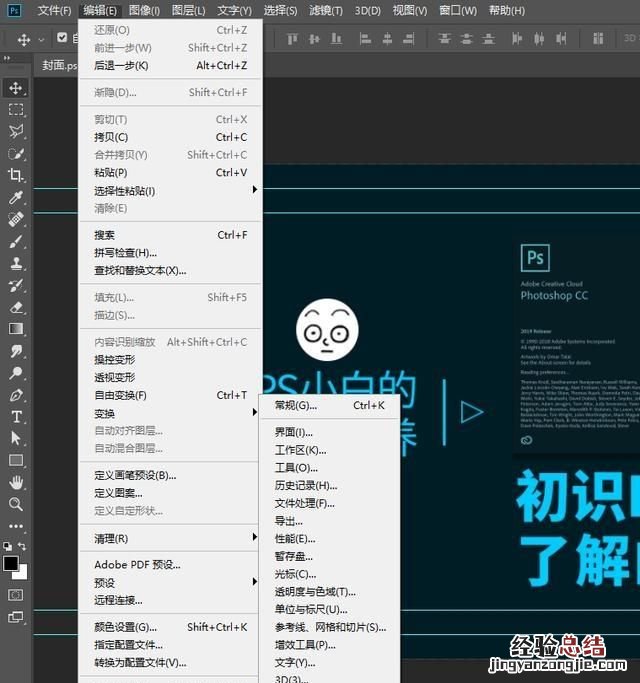
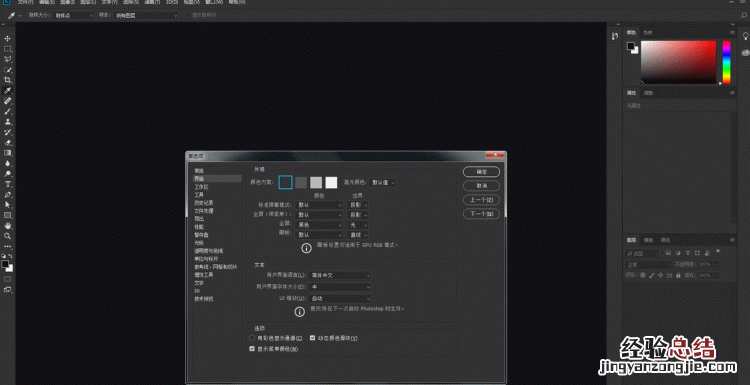
- “界面”设置里面可以选择ps的面板颜色,同时按下Ctrl+Alt+Shift的话还可以改变这四个颜色选项的图标 。


- 在性能选项当中,我们可以根据自己的电脑配置来设置ps的使用内存,如果你的电脑内存大 , 就可以选择多的,一般在70左右就可以了 。
- 如果你的电脑有独立显卡,还可以选择打开“使用图形处理器”,这个功能可以在使用3D功能的时候 。
- “历史记录状态”,主要是选择撤销的步骤 , 当然数值越大,也就越占内存 。(快捷键Ctrl+Z或Command+Z是撤销一步;快捷键Ctrl+Alt+Z为撤销多步 。)
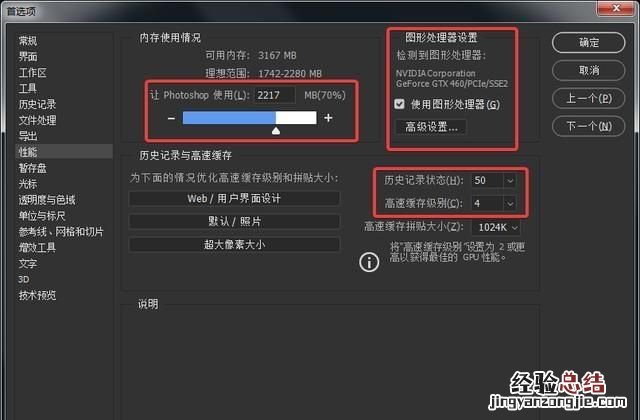
- 暂存盘尽量不要选择在系统盘,一盘默认系统盘为C盘 。可以选择内存最大的一到两个盘就可以 。
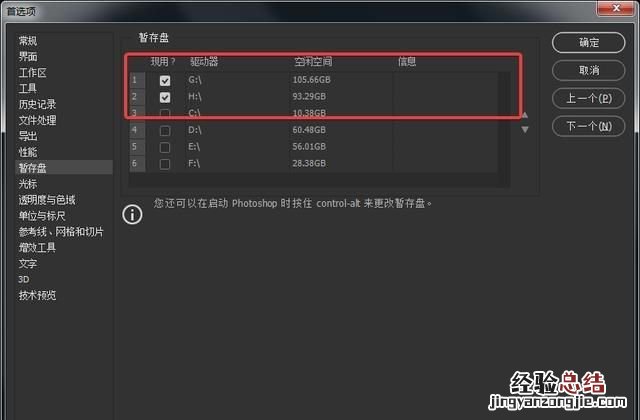
- “单位与标尺”最常用到的就是“像素”“厘米”“毫米”这三种,一般处理图像选择“像素”就好 , “厘米”和“毫米”在做一些印刷设计的时候可以选择 。
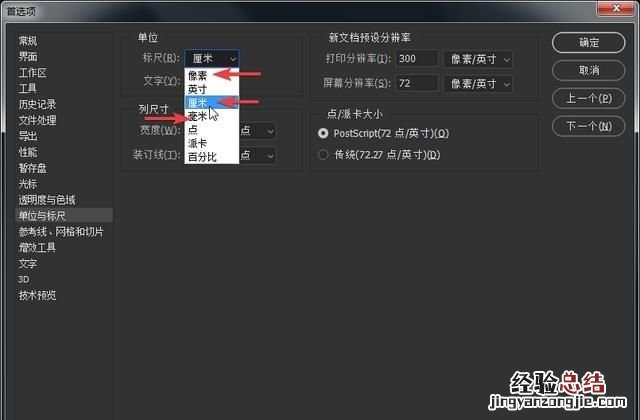
基础知识第4部
- 放大缩小
直接在图像上点击放大,按住Alt键不放,就成了缩小 。
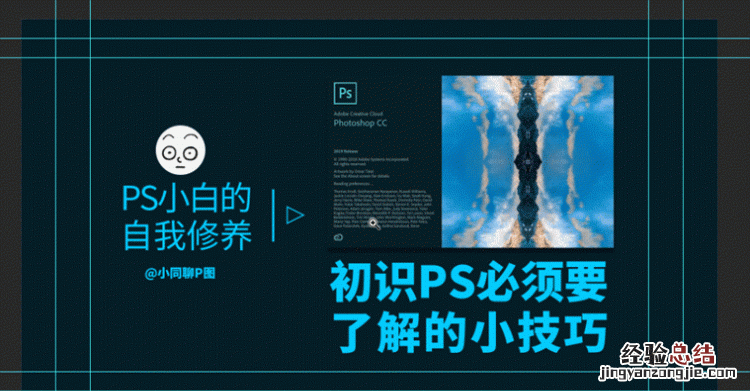
或者在画面上点击鼠标,上下拖动 , 也能达到放大缩小的效果 。(向上为放大 , 向下为缩?。?。(快捷键Ctrl+空格)
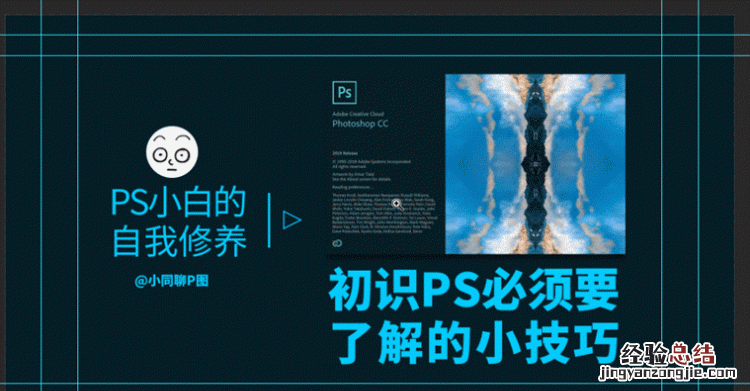
如果你正在编辑的画面放的很大,想要快速定位,可以按住H键不放,然后单击鼠标 , 当鼠标变成一个小手和方框的时候,拖动鼠标,就可以快速定位到画面上的某个位置 。
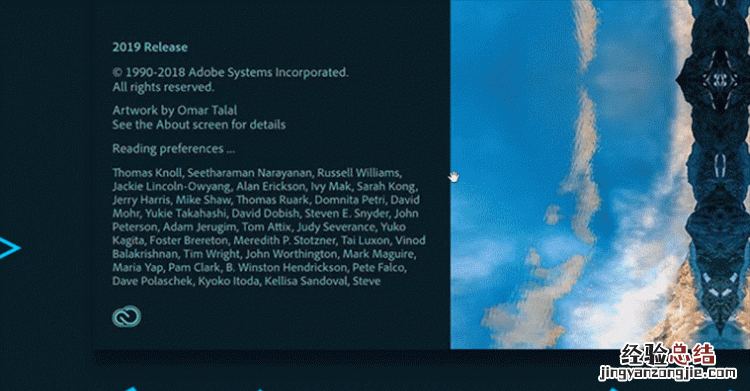
不过还有一种方法是我觉得最方便的,那就是按住Alt+鼠标滚轮 , 就可以直接放大缩小 。
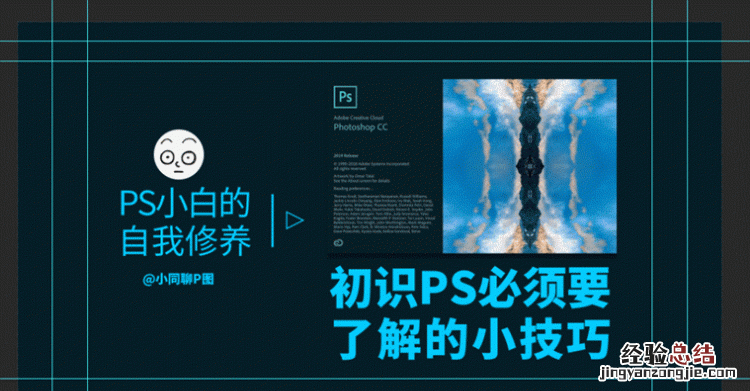
还有Ctrl+1缩放至100%原大?。籆trl+0缩放至屏幕适合尺寸 。大家可以动手试试 。
基础知识第5部
- 复制图层
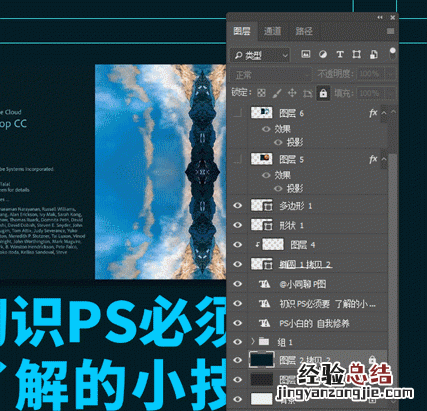
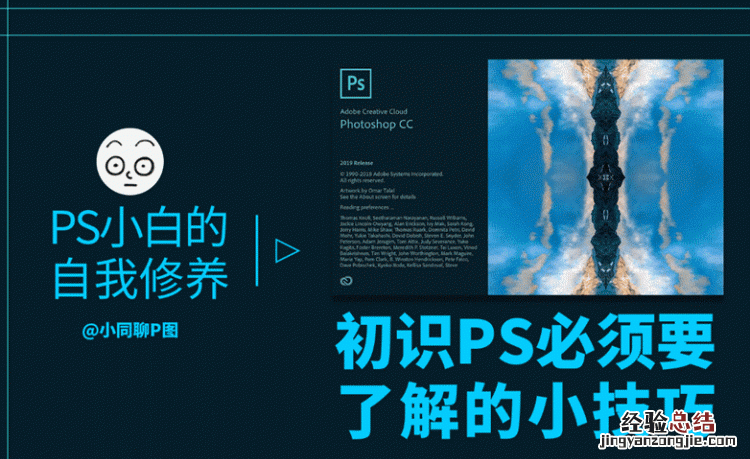
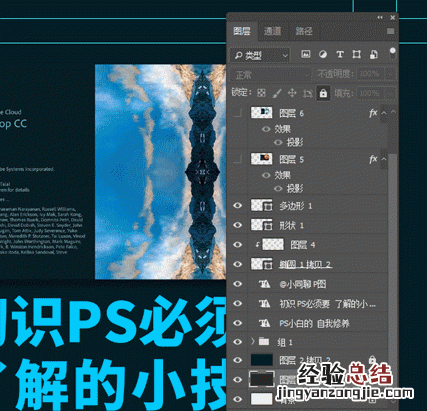
基础知识第6部
自定义工作区
我们在使用Photoshop,的时候可以根据自己的不同需要来改变适合自己的界面显示 。并且还可创建自己的工作界面 。可以通过“窗口”——“工作区”来设置 。
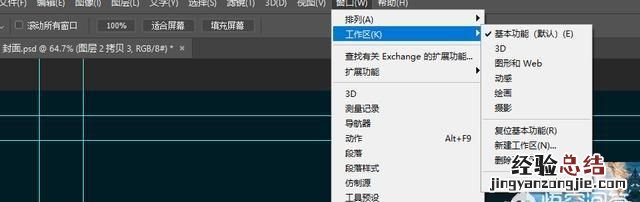
【ps基础教程新手入门零基础第1课 怎样才能快速掌握ps技术】
如果对当前布局的不满意,可以选择“复位基本功能” 。
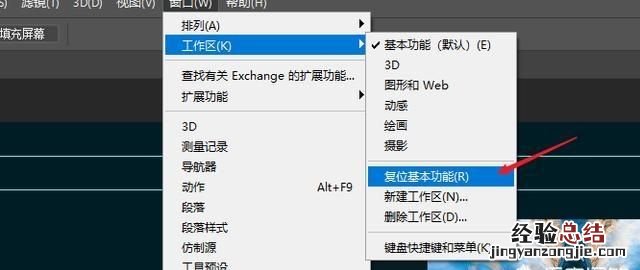
基础知识第7部
- 关于颜色
RGB是从颜色发光的原理来设计定的 , 因此又称为三原色光,用英文表示就是R(red)、G(green)、B(blue);
CMYK也称作印刷色彩模式,C代表青色,M代表品红色,Y代表黄色 , K代表黑色;
HSB分别表示H为色相,S为饱和度,B为亮度;
Lab色彩空间是颜色对立空间,带有维度L表示亮度,a和b表示颜色对立维度 。

基础知识第8部
- 画笔
可以在工具栏找到它,快捷键为“B” 。
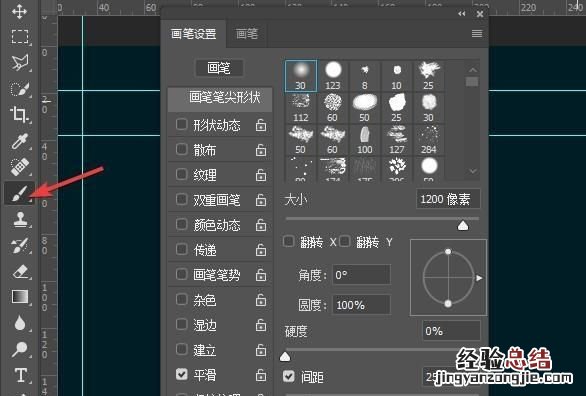
基础知识第9部
- 文字功能
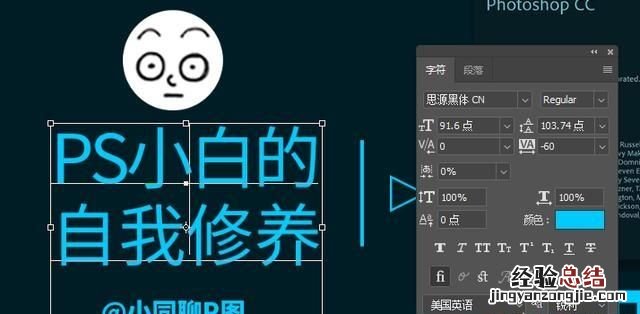
基础知识第10部
- 强大的滤镜功能
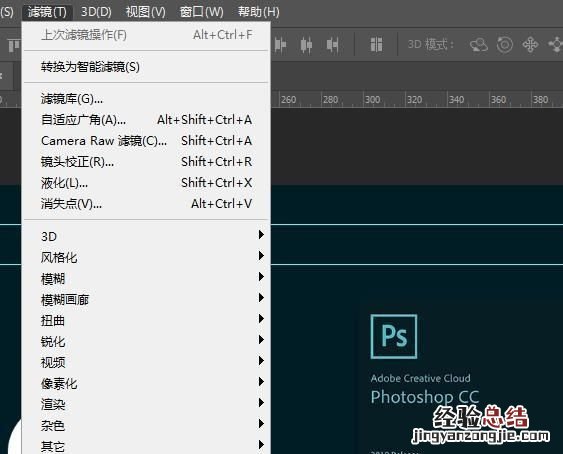
如何得字体跟笔刷
3、最下面,旁边的收藏,小手点击一下,进入下一步;
4、第123步做完了,私信回复:字体笔刷 。就可以得到啦?。。?
私信不要多字,不要少字 , 不要错字,私信方法:点击我头像 , 进入主页面,右上角有私信功能,在关注的上方位置 。
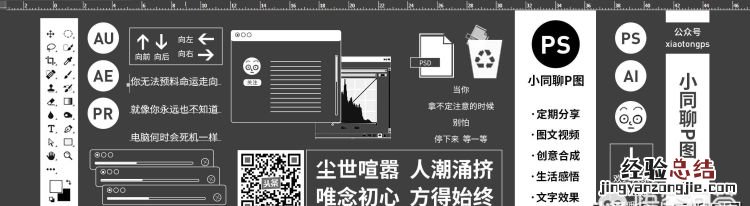
快速掌握PS
对于我而言,看了非常多的教程写来以下的经验及总结,有帮助是最好的 。
1.PS是一款图像处理软件里面的基本工具、操作、原理在我们日常的生活中多多少少都会有一些接触甚至了解 。(如画面太亮 , 可以进行压暗处理 。)
2.对于如何快速掌握前先分清楚这个软件你是对什么感兴趣,画画?修图?还是其他的 。
3.无论什么 , 建议先了解PS里面的基本工具,保存、尺寸、设置及一些参数啦 。(可看看我自己录制好的ps教程,在头条上 。)在我学习任何软件也是如此,简单的基本设置操作之类的,后面的一些设计或者是思路上面的东西,我认为是主要的 。

4.多说一句,在现在这个时代想学一门软件,或者是语言 。
需要认真去学,再好的老师教你,你不去听不去学,没人可以帮得了你的,多思考多练 , 不需要别人整理出长篇大论告诉你怎么去“百度” 。














